Usted está aquí: Home / Módulos adicionales / Gestión de procesos / Gestionar los procesos
Gestión de procesos
Gestionar los procesos
Abra la gestión de procesos a través del menú Edición >> Procesos para acceder a la vista de lista de los procesos/plantillas de procesos.
Para mayor claridad, los procesos en ejecución, cancelados, completados y las plantillas de procesos se dividen en distintas pestañas.
El símbolo más se utiliza en todas las pestañas para crear un nuevo modelo de proceso.
También puede encontrar un vídeo sobre este tema aquí.
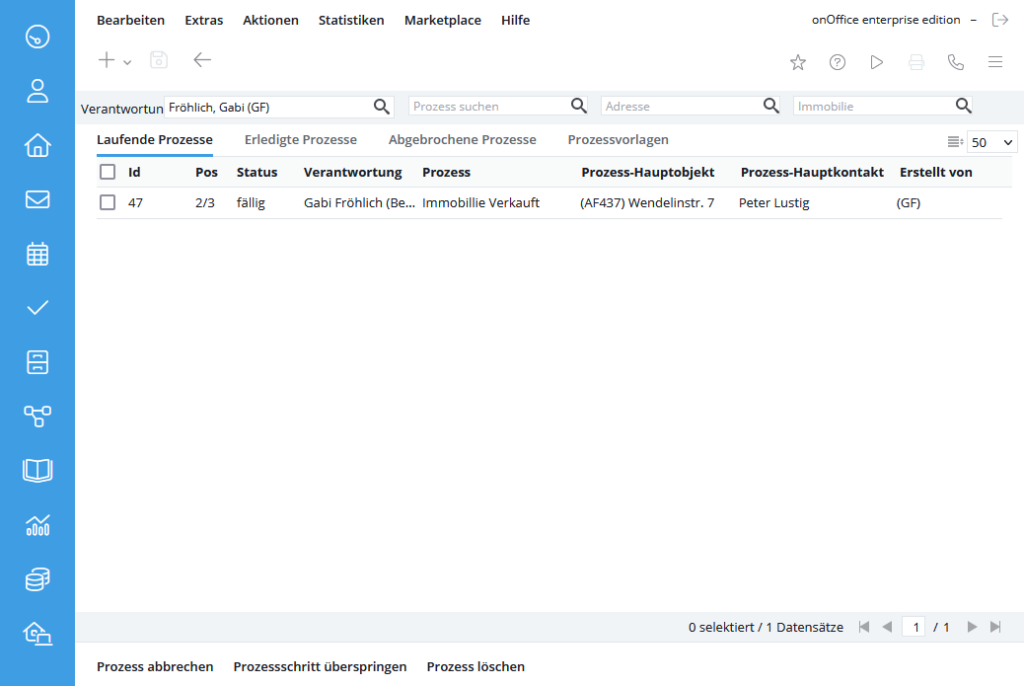
En esta vista de lista, tiene una visión general de los procesos que se están ejecutando actualmente de un usuario seleccionado o, dependiendo de los derechos de usuario, de todo un grupo. Estos son los procesos iniciados y en curso. Allí puede ver el ID de los procesos individuales, el estado (vencido, en espera), que indica si un paso se va a ejecutar actualmente o si el proceso está en estado de espera, el nombre del proceso, el propietario del proceso y qué registro de propiedades y contactos está vinculado a este proceso.
Además, también puede buscar específicamente determinados procesos. Para ello, introduzca el nombre del modelo de proceso en el campo «Buscar proceso» o utilice los campos «Propiedad» o «Contacto» para buscar específicamente determinados contactos/propiedades. Cuando empiece a escribir, aparecerán sugerencias en todos los campos.
La pestaña Procesos finalizados muestra los procesos que se han llevado a cabo con éxito hasta el final.
Además, también puede buscar específicamente determinados procesos. Para ello, introduzca el nombre del modelo de proceso en el campo «Buscar proceso». Cuando empieza a escribir, ya se le muestran sugerencias.
En la pestaña Procesos cancelados, se muestran todos los procesos que se han cancelado. Se requiere un derecho de usuario para cancelar procesos. Para más información sobre la cancelación de pasos del proceso, puede leer Cancelar y omitir proceso.
Además, también puede buscar específicamente determinados procesos. Para ello, introduzca el nombre del modelo de proceso en el campo «Buscar proceso». Cuando empieza a escribir, ya se le muestran sugerencias.
La última pestaña, Plantillas de procesos, enumera los procesos de muestra y las plantillas existentes. Sólo después de haber creado y activado una plantilla de proceso se puede iniciar un proceso desde esta plantilla. Además, aquí tiene la opción de volver a editar posteriormente las plantillas de procesos existentes. Para ello, ábralos con un clic en una nueva ventana emergente o con un clic con el botón derecho del ratón en el símbolo «Editar» y después de la selección, por ejemplo, en una nueva pestaña. Ahora puede editar u optimizar la plantilla.
Además, también puede buscar específicamente determinados procesos. Para ello, introduzca el nombre del modelo de proceso en el campo «Buscar proceso». Cuando empieza a escribir, ya se le muestran sugerencias.

 Entrada
Entrada Panel de control
Panel de control Contactos
Contactos Inmuebles
Inmuebles Correo electrónico
Correo electrónico Calendario
Calendario Tareas
Tareas Configurador de estadísticas
Configurador de estadísticas Estadística del inmueble / contactos
Estadística del inmueble / contactos Gestor de solicitudes
Gestor de solicitudes Presentación modo TV escaparate
Presentación modo TV escaparate Panel de captación
Panel de captación Marketing-Box
Marketing-Box Panel de resultados
Panel de resultados Gestión de procesos
Gestión de procesos Grupos
Grupos onOffice Sync
onOffice Sync Presentaciones PDFs
Presentaciones PDFs Faktura
Faktura Gestión de proyectos
Gestión de proyectos Registro de la jornada laboral
Registro de la jornada laboral Módulo multilingüe
Módulo multilingüe Envío automático de exposés
Envío automático de exposés Módulo multipropiedad
Módulo multipropiedad Intranet
Intranet Enlaces favorito
Enlaces favorito Módulos de texto
Módulos de texto Importación de inmuebles
Importación de inmuebles onOffice-MLS
onOffice-MLS Portales
Portales Contactos desde el Portapapeles
Contactos desde el Portapapeles Actualización masiva
Actualización masiva Cálculo con fórmulas
Cálculo con fórmulas Acceso rápido
Acceso rápido Plantillas
Plantillas Ajustes
Ajustes Comunicación con los clientes
Comunicación con los clientes Herramientas externas
Herramientas externas Tutoriales
Tutoriales Paso a paso
Paso a paso